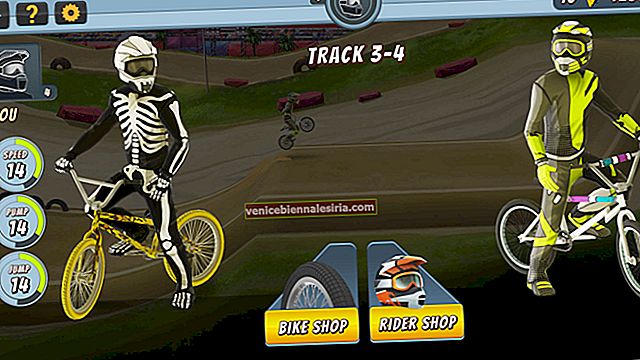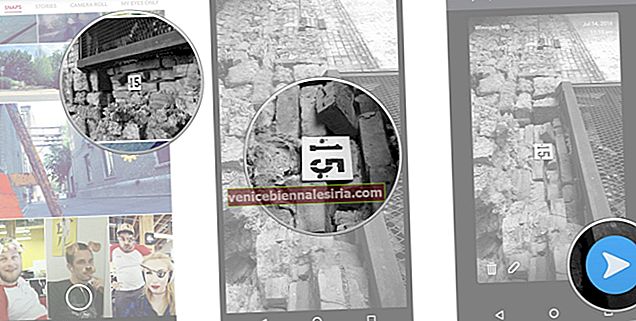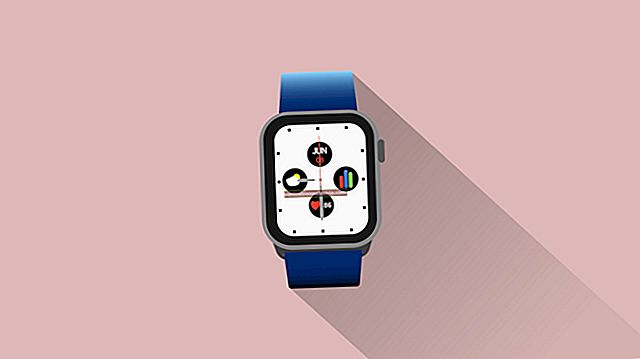Satın aldığınız öğeleri iTunes'da yeniden indiremiyor musunuz? Çoğumuz bununla birkaç kez karşılaştığımız için endişelenmeyin. Satın aldığınız içeriklerin indirilememesinin birkaç nedeni vardır. Örneğin, onları yanlışlıkla gizlemiş olabilirsiniz.
Neyse ki, satın aldığınız ürünleri hayata döndürebilecek bazı kullanışlı püf noktaları var. Basit bir görev olmayabilir, ancak bu kılavuz işi sizin için halledebilir. Hadi bulalım!
Satın Alınan Müziği iTunes'dan Windows veya Mac'te İndiremiyorum
Satın Alma İşlemleriniz Gizli mi?
Yeniden indirmeye çalıştığınız satın alma işlemlerinin gizli olmadığından emin olun.
1. Adım . PC'nizde veya Mac'inizde iTunes'u başlatın.
Adım 2 . İTunes Store'a gidin (yalnızca o sayfaya otomatik olarak gelmediyseniz).
3. Adım . Şimdi ekranın sağ tarafında " Müzik Hızlı Bağlantıları " olacak. Bunun altında " Hesap " üzerine tıklayın .

4. Adım . Apple Kimliğinizi ve Parolanızı kullanarak giriş yapmanız gerekecek .

5. Adım . Bu sizi Hesap Bilgileri sayfasına yönlendirecektir. Şimdi, " Buluttaki iTunes " başlığı altında, Gizli Satın Alımlarda bulunan Yönet'e tıklayın .

6. Adım . Satın aldığınız listeyi (veya tek bir şarkıyı) alacaksınız.
7. Adım . Şimdi “tıklayarak gösterme şarkının altındaki” düğmesini.

8. Adım . Üstte " Müziğim " e tıklayın.
9. Adım . Az önce gösterdiğiniz şarkıyı bir Bulut simgesiyle birlikte göreceksiniz. Sadece tıklayın Bulut şarkı indirmek için simgenin.
Şarkıyı tekrar gizleyebilirsiniz. Bunu yapmak için, şarkıya tıklayın ve ardından “ Daha Fazla ” (üç nokta) üzerine tıklayın. Şimdi listeden " Sil " i seçin ve iki seçenekli bir açılır pencere göreceksiniz: "Öğeleri Gizle" ve "İptal". Şarkıyı tekrar gizlemek için " Öğeleri Gizle " ye tıklayın .
Aygıtınız Başka Bir Apple Kimliğiyle İlişkili mi?
"Bu cihaz başka bir Apple Kimliği ile ilişkilendirilmiş. Bu aygıtı [sayı] gün boyunca başka bir Apple Kimliği ile ilişkilendiremezsiniz. "
Aygıtınız başka bir Apple Kimliği ile ilişkiliyse, başka bir Apple Kimliği ile ilişkilendirmeden önce birkaç gün beklemeniz gerekir.
Mac'iniz veya iOS aygıtınız, iCloud Müzik Arşivi, Otomatik İndirmeler, Aile Paylaşımı, Aygıtınızda müzik indirme veya geçmiş satın alımları indirme veya iTunes Match'e abone olma gibi belirli özellikleri kullandığınızda otomatik olarak bir Apple Kimliği ile ilişkilendirilir.
İlişkili aygıtınızı kaldırmak için, iTunes'u açın → iTunes Hesabınızda oturum açın, henüz değilseniz → Hesap Menüsü → Hesabımı Görüntüle'ye tıklayın → parolanızı tekrar girin ve Hesabı Görüntüle'ye tıklayın. Şimdi, iTunes bölümüne gidin ve Cihazları yönet'e tıklayın. Sonunda, ilgili cihazı kaldırın.
İçerik Yeniden İndirilebilir mi?
Daha önce satın aldığınız içerik artık iTunes'da bulunmuyorsa yeniden indirilemeyebilir.
Ülkenizi değiştirdiniz mi?
Apple Kimliğinizin ülkesini değiştirdiyseniz, önceki ülkede satın aldığınız içeriği indiremeyebilirsiniz.
Bu nedenle, şu anda yaşamakta olduğunuz ülkenizin öğeleri yeniden indirmeye izin verdiğinden emin olmanız gerekir.
Satın Alma İşlemleriniz Geri Ödendi mi?
Önceki satın alımlarınız iade edilmişse, mevcut olmayabilir.
Diğer Çözümler
1.Çözüm: Hızlı Yeniden Çekme
Aşama 1. İTunes mağazasına gidin ve Satın Alınanlar'ı seçin.
Adım 2. Ardından Kitaplığımda Değil'i seçin. Ardından, Müzik, Uygulamalar, TV Şovları veya Sesli Kitaplar gibi ilgili menüye tıklamanız gerekir.
Kitaplığınızda bulunmayan tüm öğelerin listesini görmelisiniz.
Aşama 3. Sağ alt köşeden Tümünü İndir seçeneğine tıklayın.
4. Adım. Ardından bilgisayarınızı yeniden başlatın.
2.Çözüm: iTunes'dan Çıkış Yapın ve ardından Giriş Yapın
İTunes'dan çıkış yapmayı ve tekrar giriş yapmayı deneyin. İTunes'u açın → Hesap menüsü → Oturumu Kapat'ı tıklayın. Bir süre bekleyin ve ardından tekrar oturum açın.
Sizin İçin Hiçbir Şey Çalışmadıysa Sorunu Bildirin…
Hiçbir şey işe yaramadıysa ve satın aldığınız öğeyi iTunes Store'da bulamazsanız, sorunu bildirmeniz gerekir.
Apple, son 90 gün içinde yapılan bir satın alma işlemiyle ilgili bir sorunu bildirmenize olanak tanır. Daha eski bir satın alma işlemi için bildirimde bulunmak istiyorsanız iTunes Store desteğiyle iletişime geçmeniz gerekir.
Daha fazla oku:
- İPhone, iPad ve Mac'te Satın Alınan Müziği Gizleme veya Silme